win10windows文件保护提示怎么关闭 win10关闭windows文件保护提示的方法
更新时间:2023-02-02 14:15:50作者:qin
最近有同学在使用win10系统操作时,系统总是弹出“windows文件保护”,这一功能是默认开启的,一但有可能出现安全隐患就会触发安全机制而弹出这个保护提示,如果不想频繁看到win10弹出“windows文件保护”提示,下面小编就给大家介绍一下win10关闭windows文件保护提示的方法。
具体方法如下:
1、按下windows+r组合键开启“运行”窗口。

2、在运行窗口输入“gpedit.msc”,进入“本地组策略编辑器”。
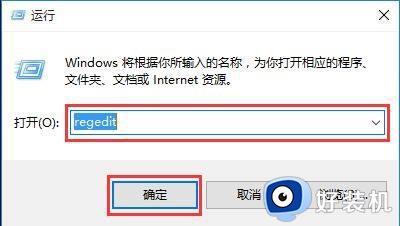
3、进入路径“计算机配置-管理模块-系统”,双击“windows文件保护”。在“windows文件保护”里,单击“设置windows文件保护扫描”。点击“策略设置”。
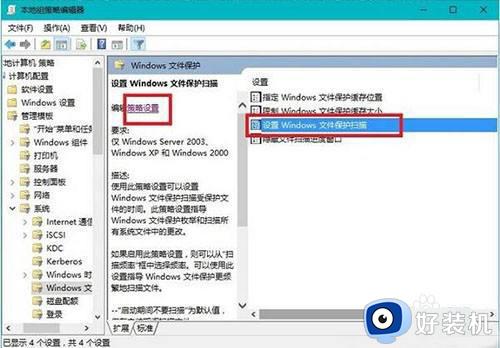
4、在弹出的窗口中选择“已禁用”,最后确定。
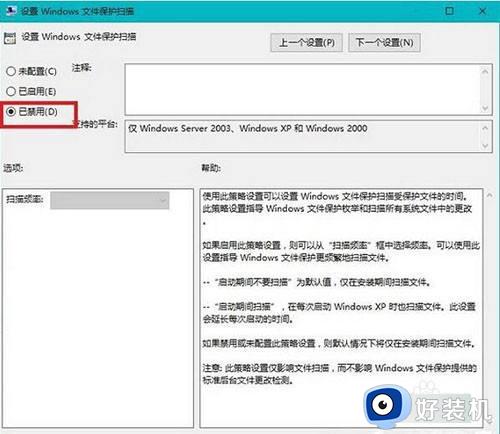
5、重启电脑。
上文就是给大家总结的关于win10关闭windows文件保护提示的方法的全部内容了,平时大家在遇到这种情况的时候,就按照上述的方法进行操作就好了哦。
win10windows文件保护提示怎么关闭 win10关闭windows文件保护提示的方法相关教程
- win10windows文件保护怎么关闭 win10文件受保护如何解除
- win10怎么关闭windows文件保护 win10关闭windows文件保护的方法
- win10总是提示Windows文件保护如何解决 win10总是提示Windows文件保护的关闭方法
- win10 windows已保护你的电脑怎么关闭 win10提示windows已保护你的电脑的解决方法
- win10提示windows文件保护怎么办 win10windows文件收到保护如何解除
- win10windows安全中心怎么关闭右下角图标 win10右下角的windows安全中心如何关闭
- win10已保护你的电脑窗口怎么关闭 如何关闭win10已保护你的电脑窗口
- 怎么关闭win10实时保护的软件 win10怎样彻底关闭实时保护软件
- 怎么关闭win10安全中心提醒 如何取消win10安全中心提示
- 怎么关闭win10保护模式 win10关闭系统保护模式设置方法
- win10拼音打字没有预选框怎么办 win10微软拼音打字没有选字框修复方法
- win10你的电脑不能投影到其他屏幕怎么回事 win10电脑提示你的电脑不能投影到其他屏幕如何处理
- win10任务栏没反应怎么办 win10任务栏无响应如何修复
- win10频繁断网重启才能连上怎么回事?win10老是断网需重启如何解决
- win10批量卸载字体的步骤 win10如何批量卸载字体
- win10配置在哪里看 win10配置怎么看
win10教程推荐
- 1 win10亮度调节失效怎么办 win10亮度调节没有反应处理方法
- 2 win10屏幕分辨率被锁定了怎么解除 win10电脑屏幕分辨率被锁定解决方法
- 3 win10怎么看电脑配置和型号 电脑windows10在哪里看配置
- 4 win10内存16g可用8g怎么办 win10内存16g显示只有8g可用完美解决方法
- 5 win10的ipv4怎么设置地址 win10如何设置ipv4地址
- 6 苹果电脑双系统win10启动不了怎么办 苹果双系统进不去win10系统处理方法
- 7 win10更换系统盘如何设置 win10电脑怎么更换系统盘
- 8 win10输入法没了语言栏也消失了怎么回事 win10输入法语言栏不见了如何解决
- 9 win10资源管理器卡死无响应怎么办 win10资源管理器未响应死机处理方法
- 10 win10没有自带游戏怎么办 win10系统自带游戏隐藏了的解决办法
